Exécuter un script¶
Pré-requis : Rendre exécutable le script¶
Pour pouvoir exécuter un script, il faut au préalable le rendre exécutable ce qui se fait dans Thunar :
- clic droit sur le fichier
- onglet permissions > cocher la case Autoriser ce fichier à être exécuté comme un programme (sous XFCE)
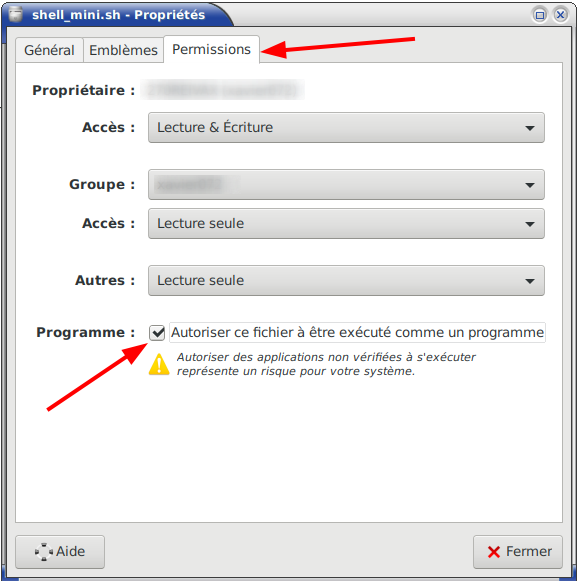
Cela peut aussi se faire en ligne de commande dans le répertoire où se trouve le script avec :
chmod +x nom_du_script.sh
Exécuter un script¶
Nous allons voir comment exécuter un script en ligne de commande.
Le devra au préalable avoir les droits en exécution en suivant la procédure précédente.
Pour exécuter un script, ouvrir un terminal dans le répertoire où se trouve le script, et saisir :
./nomduscript
Ce qui donne :

Warning
Il faut que le script en question ait les droits en exécution ce qui se configure en faisant clic droit sur le nom du script > onglet permissions > cocher l'option "autoriser ce script a être exécuté comme un programme" et valider.
C'est valable aussi pour un programme graphique et çà peut servir à dépanner !
Lorsque l'on rencontre un problème avec un programme graphique, il est le plus souvent intéressant de le lancer en ligne de commande pour voir les messages d'erreur que cela provoque, ce qui généralement met sur la voie de la correction du problème. Dans ce cas, simplement saisir le nom du programme si installé depuis les dépôts. On fera par exemple : inkscape ou libreoffice